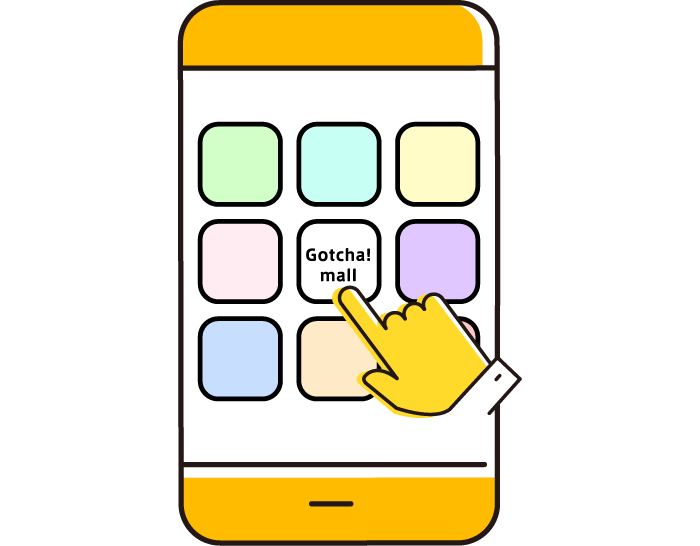iPhoneの設定方法
(Safariの場合)
Androidの設定はこちら▼
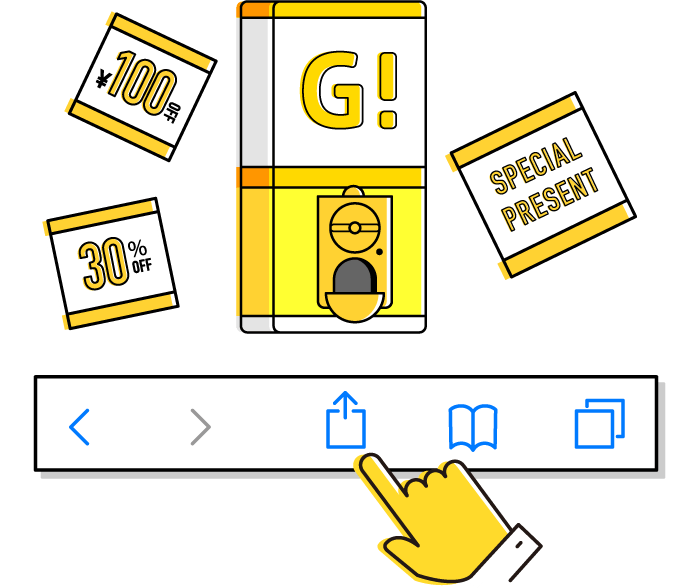
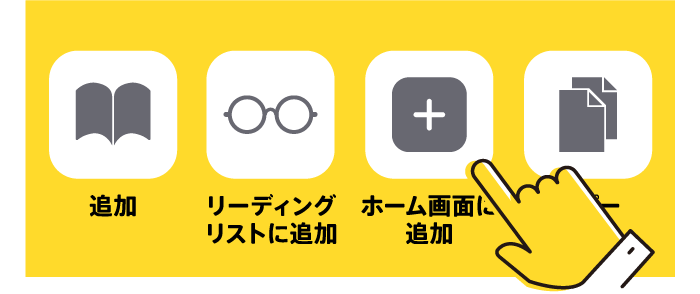
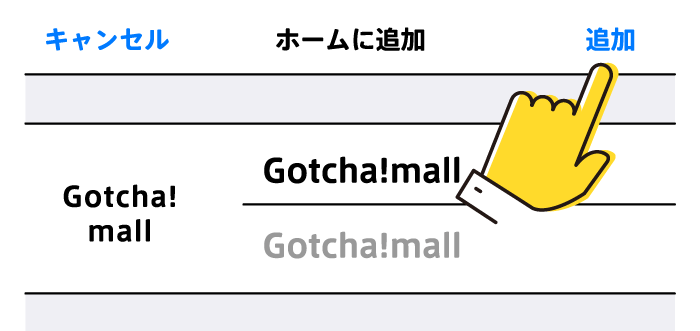
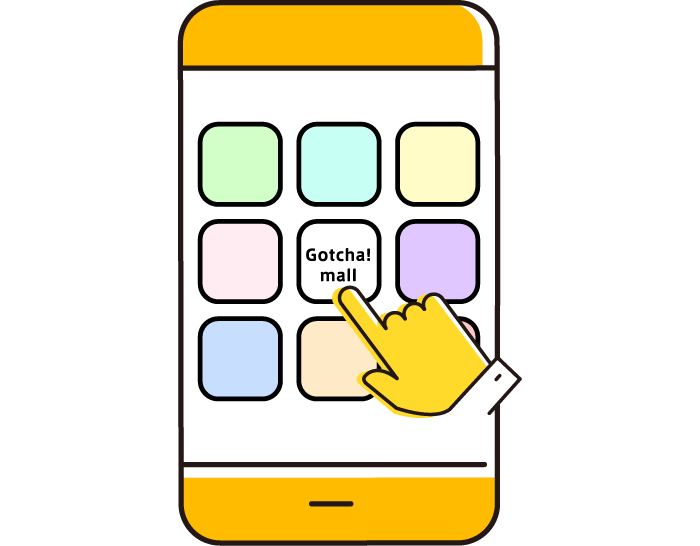
Safariの設定はバージョンなどにより 異なる場合があります。
追加したいページを表示し、ページの下にある「アクションアイコン」をタップします。
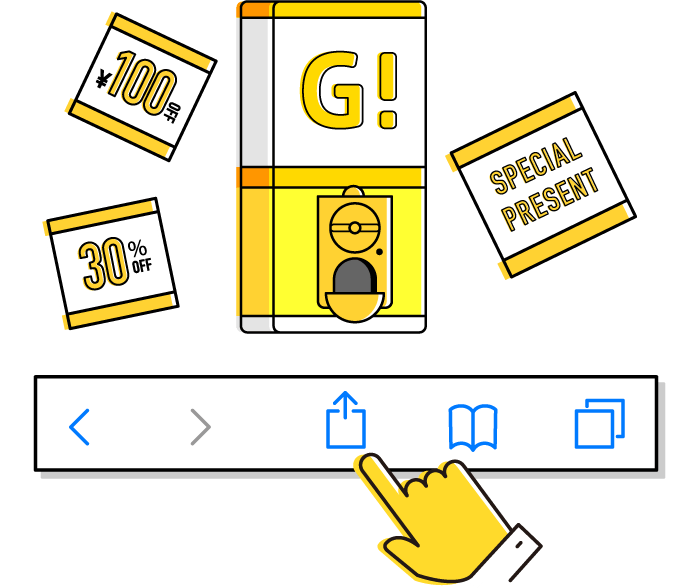
「ホーム画面に追加」をタップします。
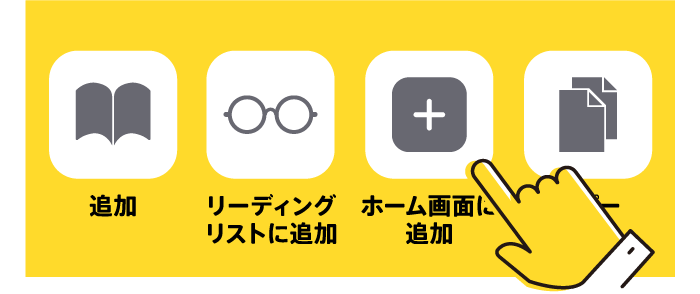
登録名などを確認して「追加」をタップします。
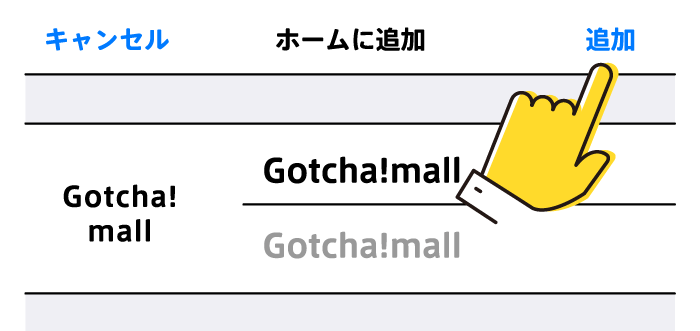
ホーム画面に追加されますので、こちらをタップして次回以降サイトを見ることができます。
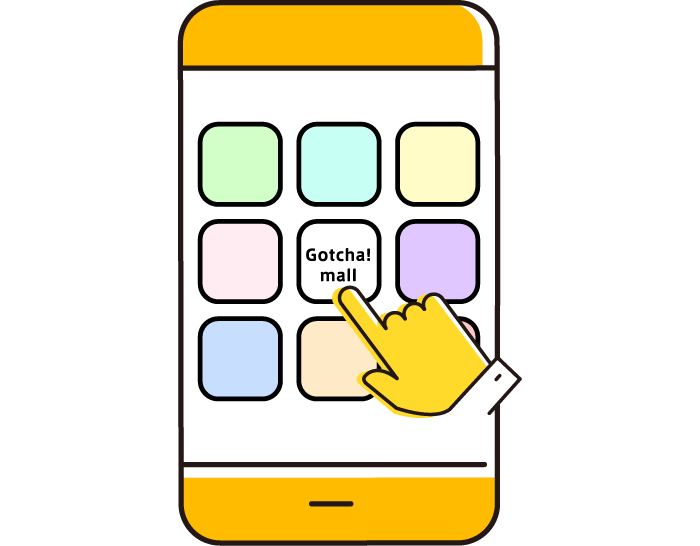
Androidの設定方法
(chromeブラウザーの場合)
chromeの設定はバージョンなどにより異なる場合があります。
追加したいページを開いて、ブラウザー画面右上のメニューから「ホーム画面に追加」をタップします。
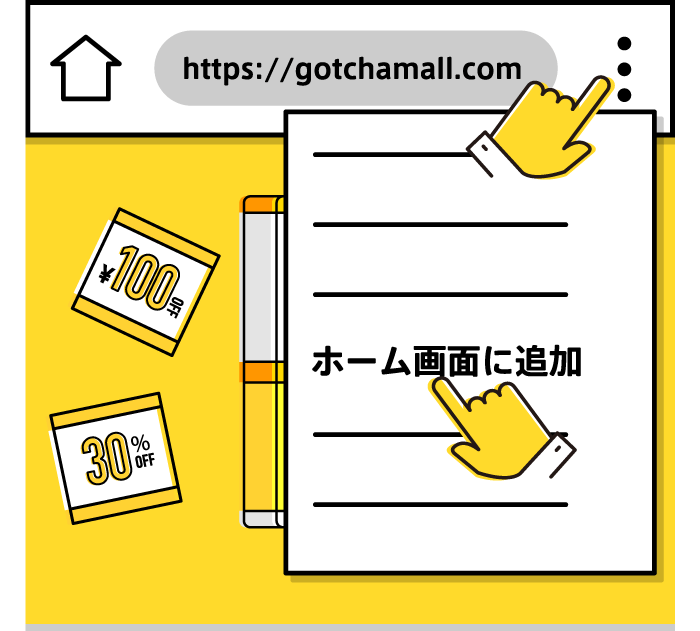
「追加」をタップします。

ホーム画面にアイコンが追加されますので、こちらをタップして次回以降サイトをみることができます。